尝鲜可以4G卡的路由器(4G卡路由器)
时间:2024/12/3作者:未知来源:争怎路由网人气:
前言
蒲公英是贝锐旗下的一个子品牌,另外还有两个比较出名的叫做向日葵远程控制和花生壳内网穿透三大品牌,我最先认识的是向日葵远程控制,从过去到现在都有断断续续的使用过,最近用得多的还是win/mac双平台下的远程控制,而花生壳也是有所接触的,主要就是在折腾NAS内网穿透期间琢磨过。而今天带来的是蒲公英智能组网品牌下,消费级的硬件设备蒲公英X4C 4G路由器。
开箱晒物
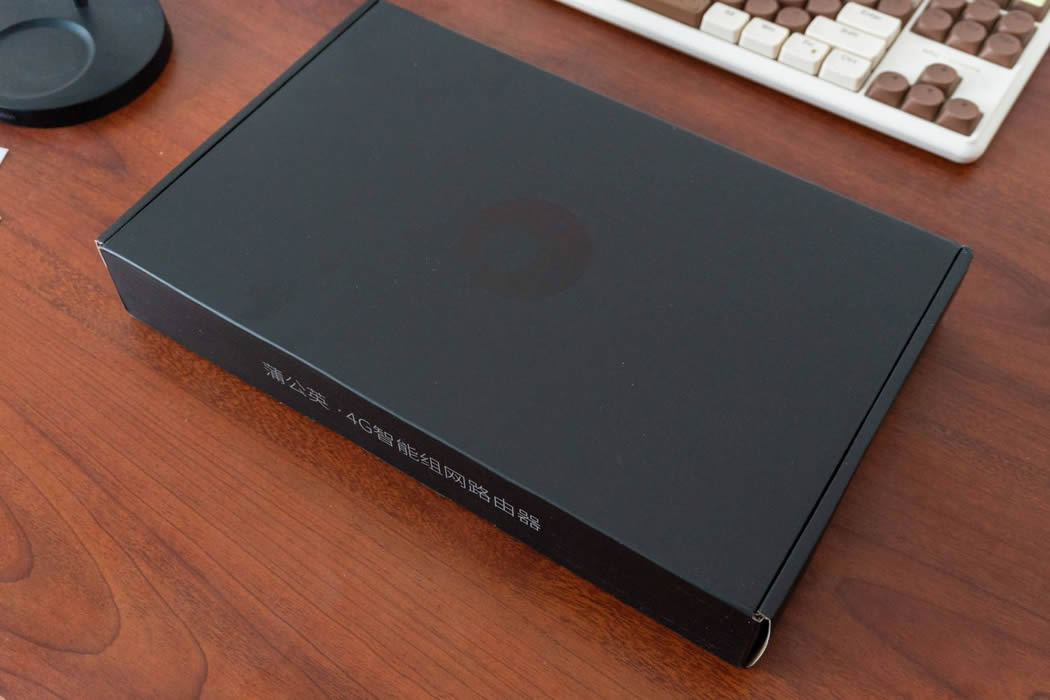
外包装是纯黑配色,中间有蒲公英的logo,侧面有白色的蒲公英·4G智能组网路由器的字印。整个包装还是比较大的,长长扁扁的。

侧面还有一张贴纸,主要是规格参数,下面还有一些特色功能,智能组网、内嵌花生壳、云管理平台,电源12V1A,标准规格。
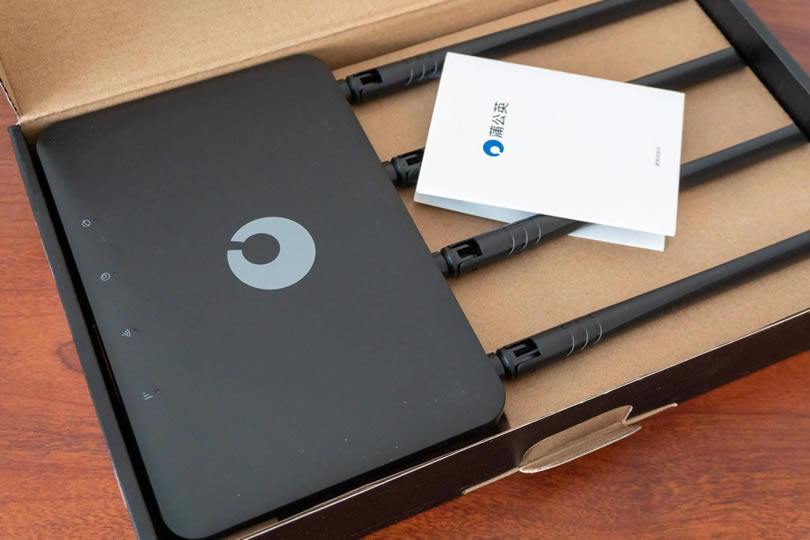
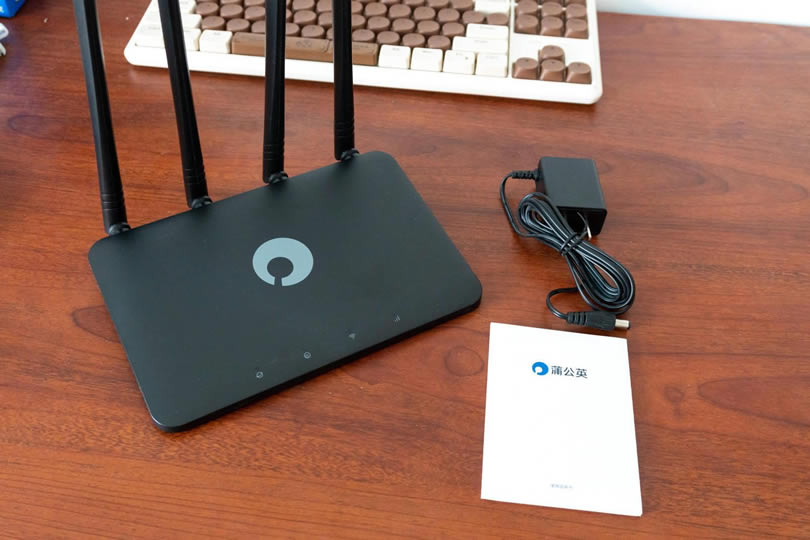
打开之后就能看到X4C和一本说明书,之所以长长扁扁和路由器的布置有关系,全部东西都拿出来有一个X4C路由器、电源适配器、说明书,还有两张物联网的流量卡,一张是电信一张是联通,这部分后面再讲。
硬件参数
这款蒲公英X4C·4G智能组网路由器相比传统的路由器多了4G和智能组网,也就是支持4G网络,可以插入sim卡在无网线的条件下通过流量实现网络访问,简单的理解就是手机开热点,但是还支持网口连接,功能相对来说更多,既可以做路由器又能做4G WiFi发射器。
更适合像商铺门店、小微企业、短租公寓使用。
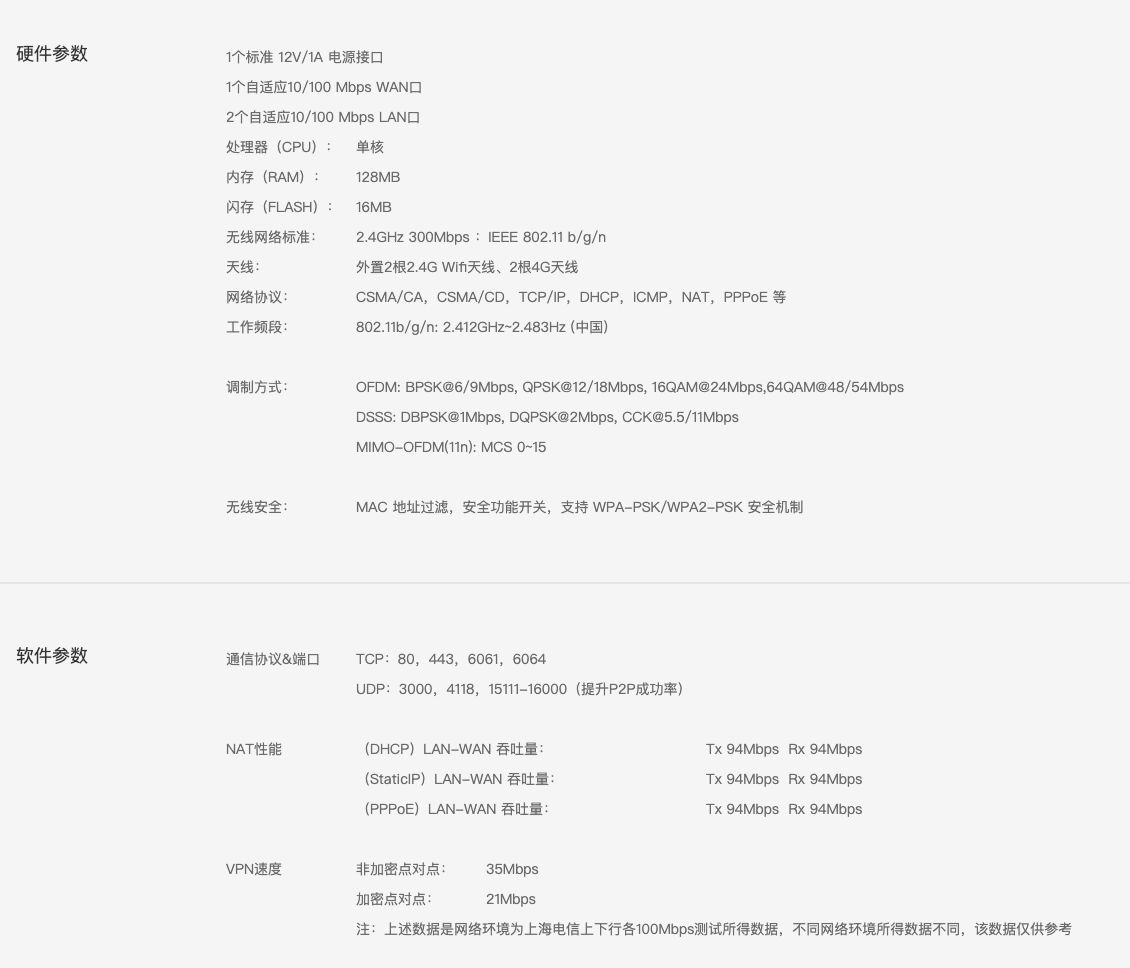
▲设备参数
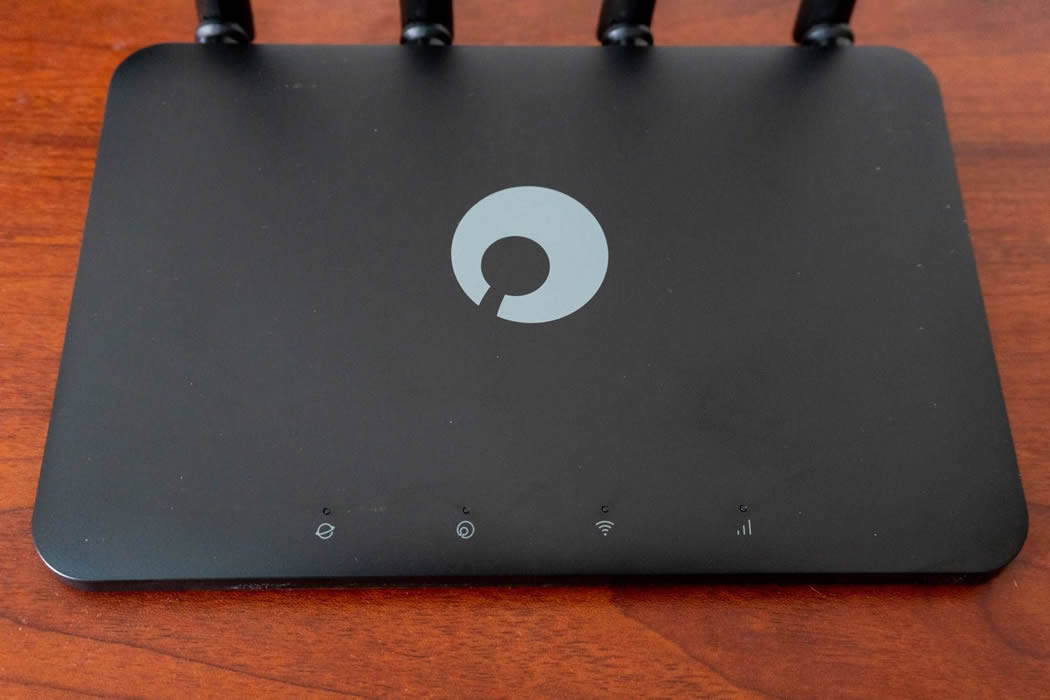
X4C的正面有蒲公英的logo,往下有4个指示灯,从左往右是系统指示灯,表示路由器的状态,是否连上网、有无故障,第二个是蒲公英组网指示灯,主要表示组网的状态,第三个是WiFi指示灯,看WiFi是否正常,第四个是4G网络指示灯,常亮则是4G上网模式。

背面有一个Nano-SIM卡槽,一个WAN口,两个LAN口,一个重置按钮和电源接口,网口的数量还是有一定的扩展能力的。
从参数上看WiFi是2.4G 300Mbps,天线4根有2根是2.4GWiFi天线,有2根是4G天线,3个网口都是百兆网口,就现在来看是有些落后了,但是这是一款主打4G的路由器,更多面向的是需要用4G作为流量源的群体,百兆的速度相对来说更合适一些,毕竟流量也不便宜,高速路由器一下就把流量吃掉了谁也扛不住。
使用体验
基础配置
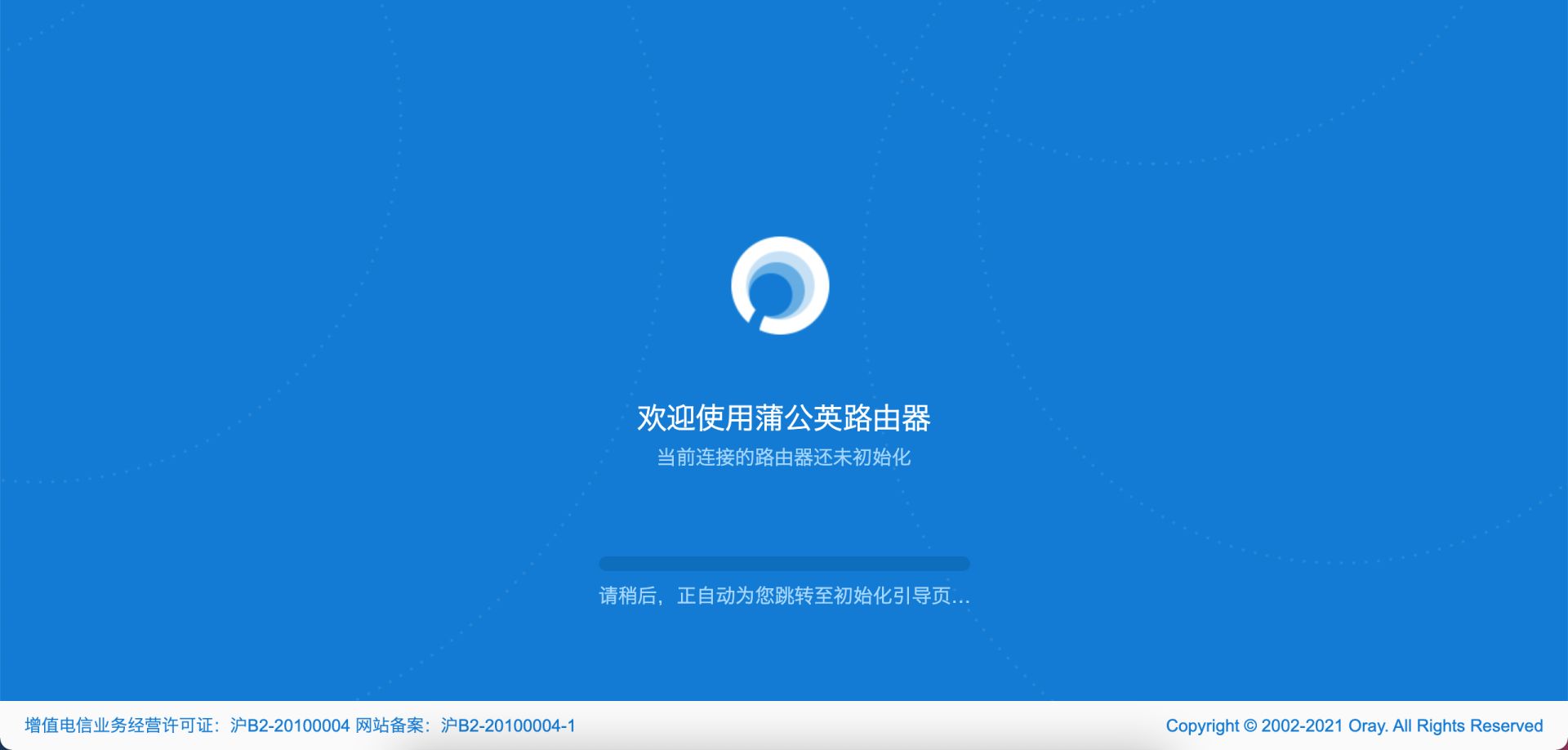
接上电源按照说明书来就能进行基础的设置,用电脑或者手机连接WiFi,或者电脑接入网线后,输入10.168.1.1或者oraybox.com打开管理进行基础设置,手机和电脑都能操作,很方便。
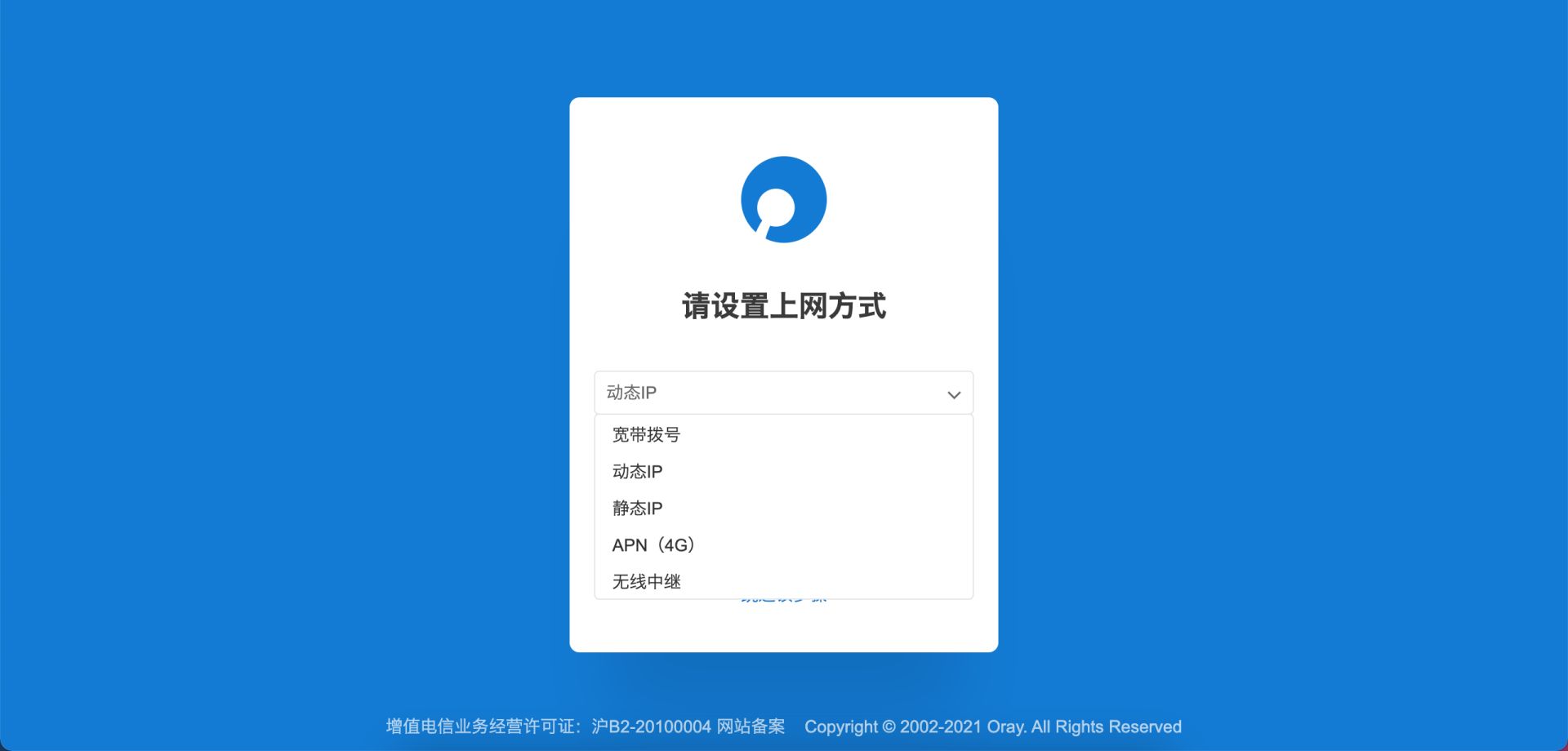
上网设置支持拨号、动态IP、静态IP、APN(4G)、无线中继五种模式,相比之下多了一个APN(4G)上网方式,这里我先选择无线中继,因为在外培训没有网线,无线中继的方式刚好满足我的使用需求,场景方面短租公寓更符合我现在的场景。
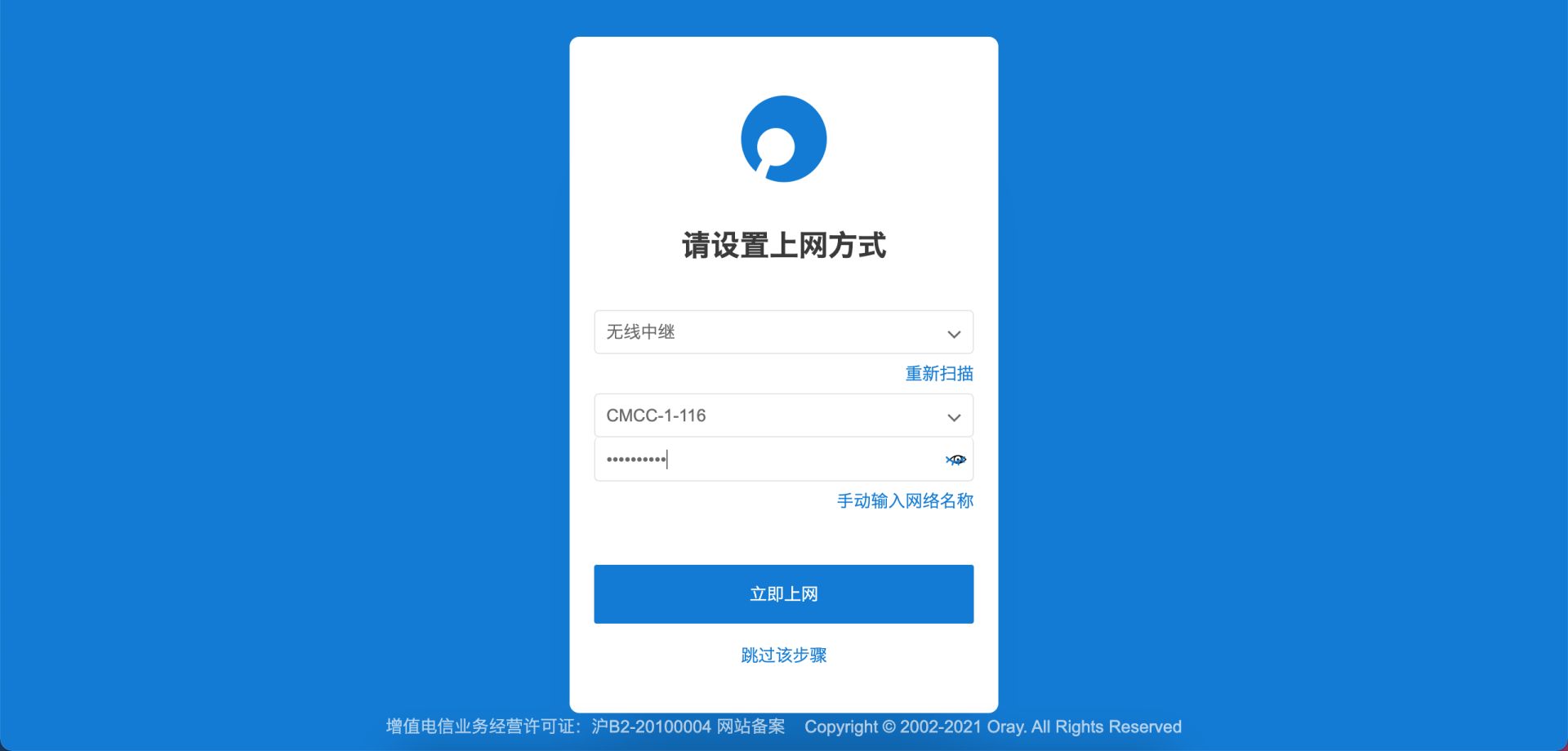
选择之后稍作等待出现WiFi名称后输入密码,再设置一下本机的WiFi名称和密码就能愉快地上网了,设置过程还是非常简单的。如果是外接光猫,那就直接选择动态IP就好,如果是用流量卡就选择APN(4G)。
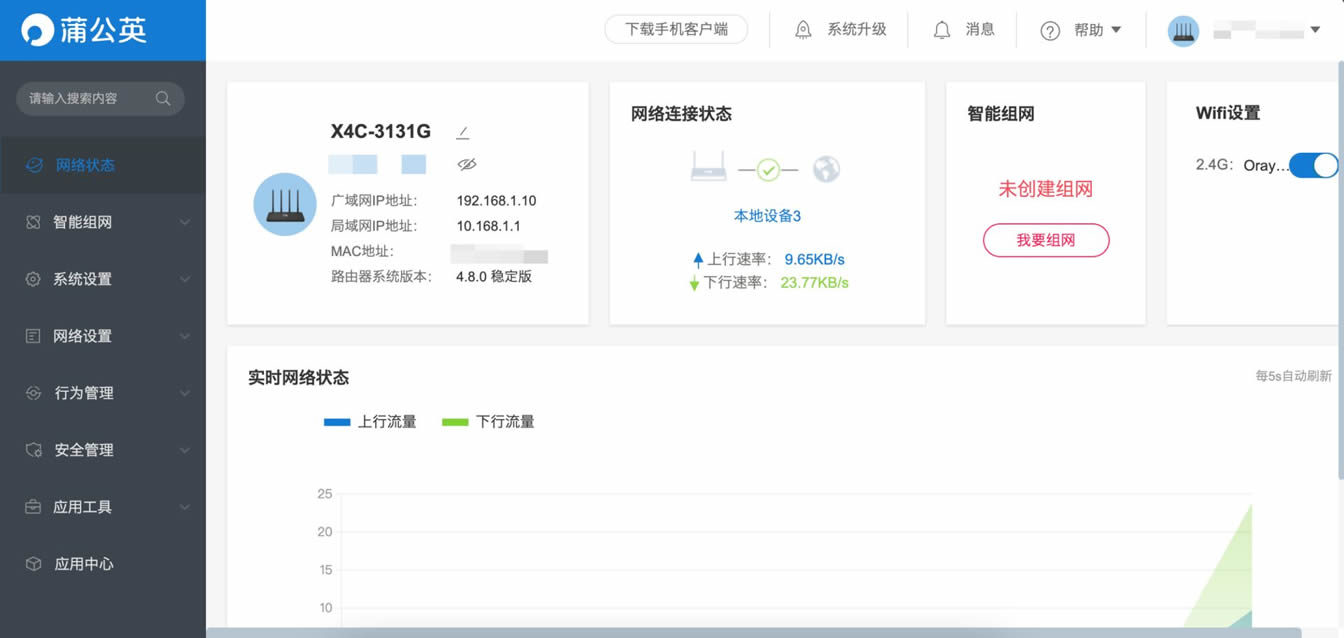
蒲公英的路由器管理界面比较丰富,网络状态显示的内容也很多,可以看实时的上下行流量,还有智能组网状态。侧面分成了几个banner,智能组网、系统设置、网络设置、行为管理、安全管理、应用工具、应用中心。

智能组网也是X4C的一个重要功能,可以把蒲公英的智能设备绑定在同一账号下这样就能实现互联,远程访问。像系统设置就不多说了,一些修改密码、固件升级、重启等功能。
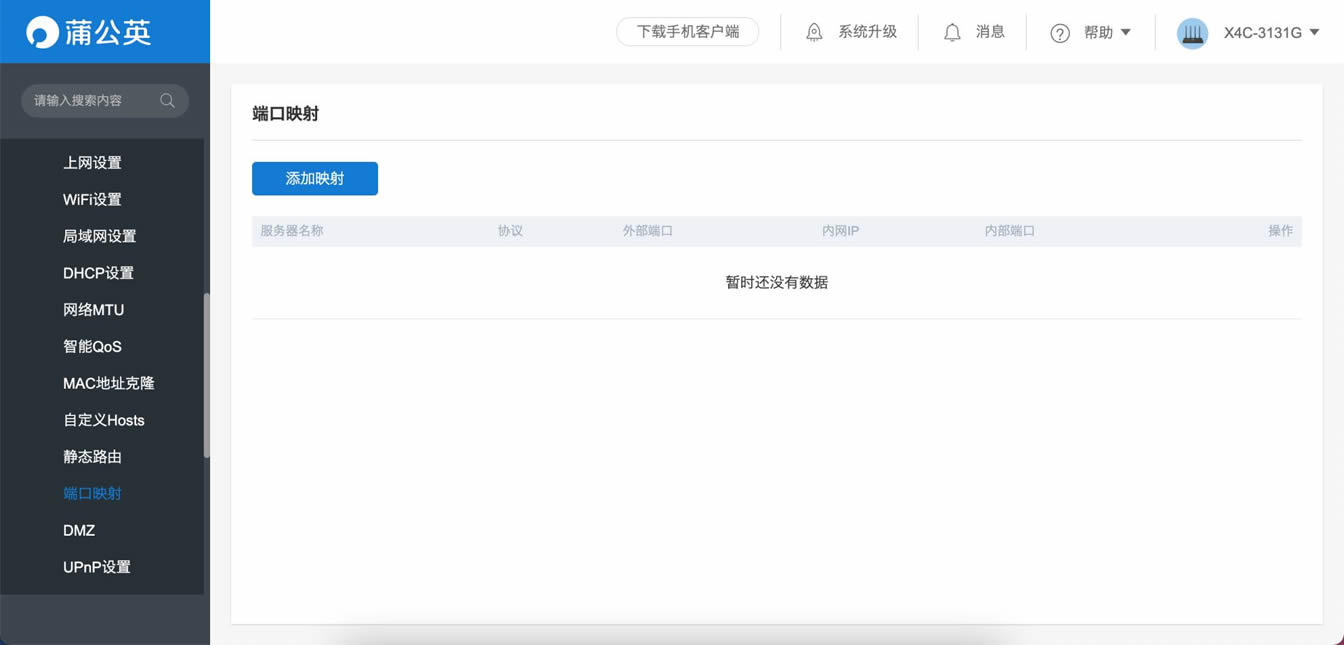
网络设置的内容很多,WiFi、局域网、DHCP、Qos、端口映射、DMZ、UPnP设置等等,功能丰富。
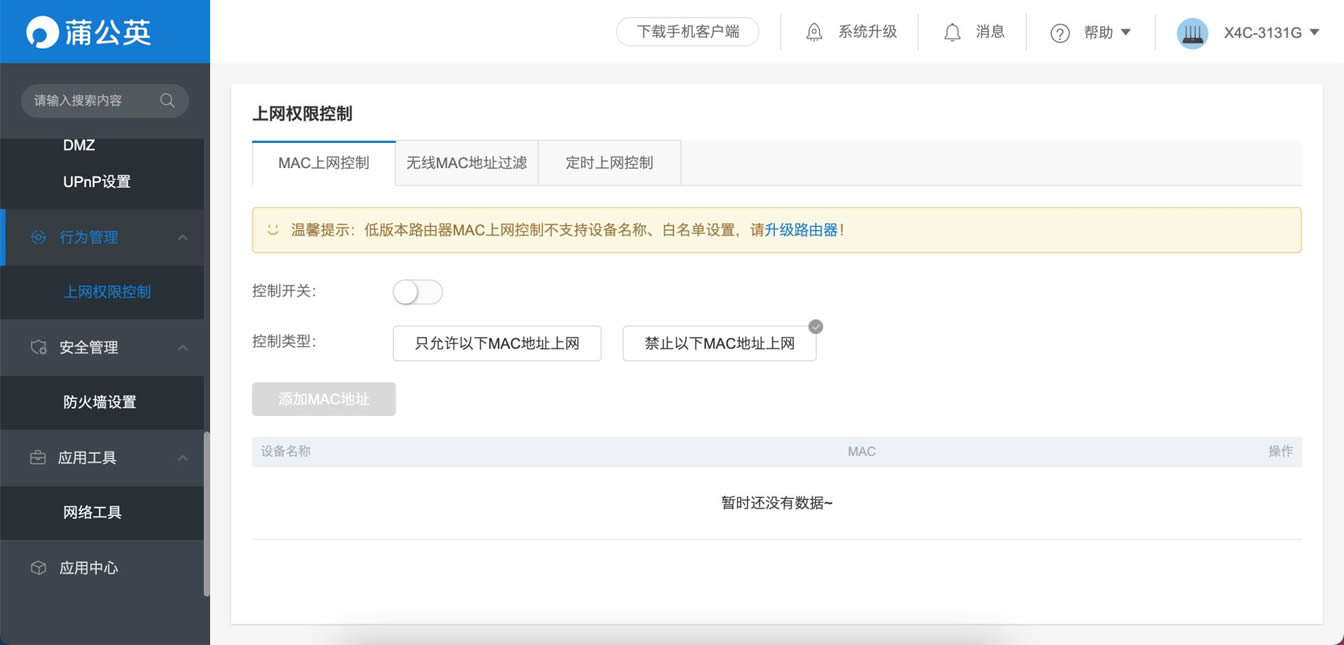
行为管理就是通过MAC对上网设备进行控制,允许或禁止,还有定时上网控制功能,对于流量的限制还是有帮助的,防止夜间偷跑流量。像防火墙是禁止一些功能使用,比如内网ping路由、外网ping路由、tracert路由跟踪、SYN Flood攻击。网络工具就是ping、tracert、route,返回结果。
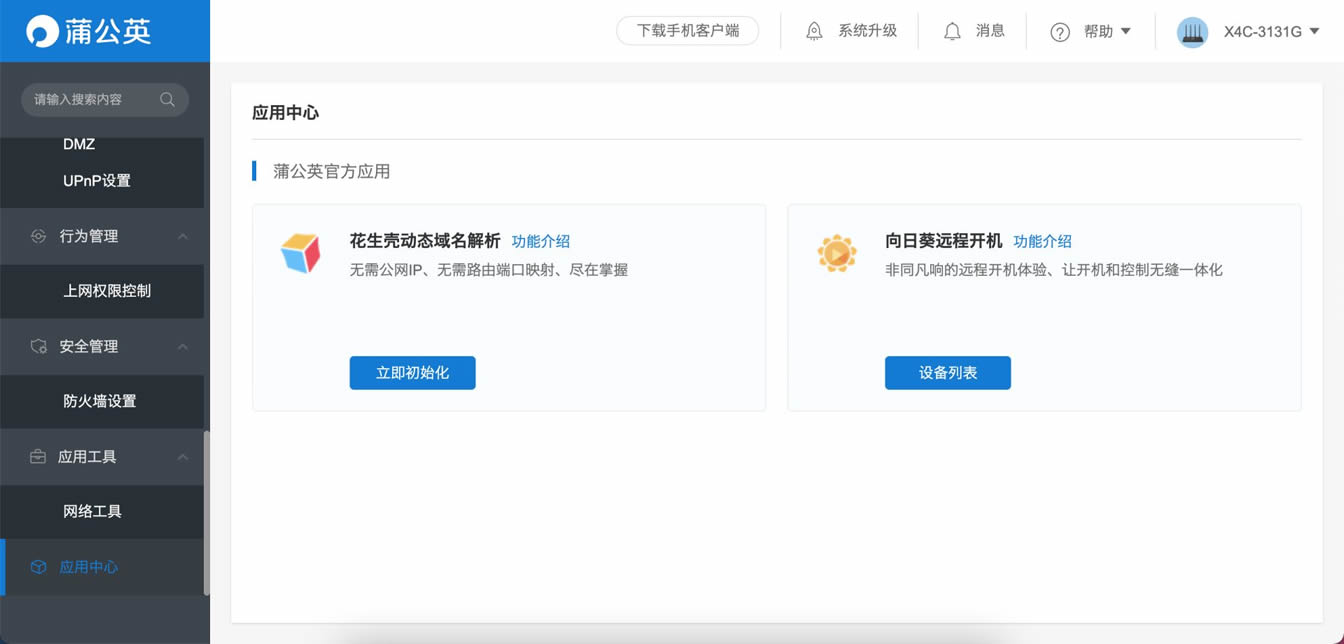
应用中心是贝锐自家的常用应用,像花生壳动态域名解析,这个可以看看我的NAS之路有相关的知识,第二个是向日葵远程开机,通过绑定设备组网实现远程开机,有需求的朋友还是很方便的。
4G体验
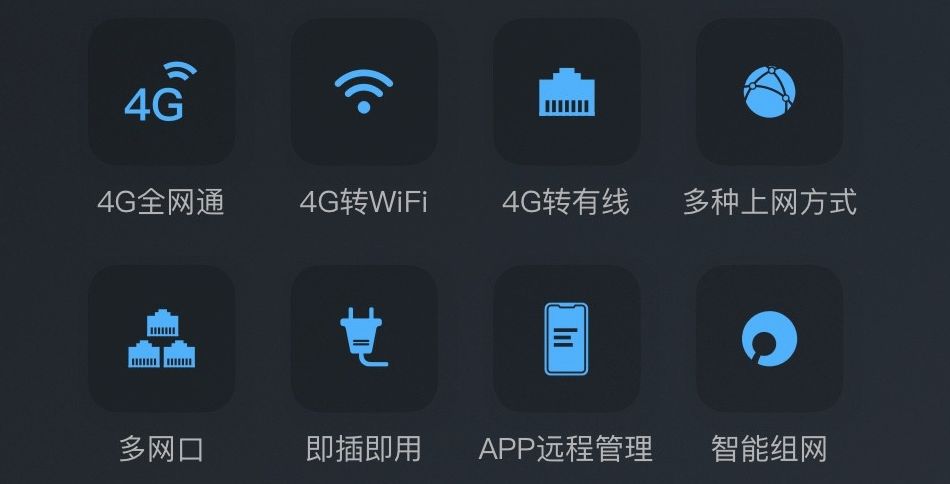
作为4G路由器,4G才是重中之重,蒲公英X4C支持4G全网通,支持多种上网方式,4G转WiFi、4G转有线,当有线连接断开可以自动连接4G网络,用起来更可靠,打游戏也不会断开连接了。比手机开热点多了3个网口,支持接线,智能组网还有APP远程管理。
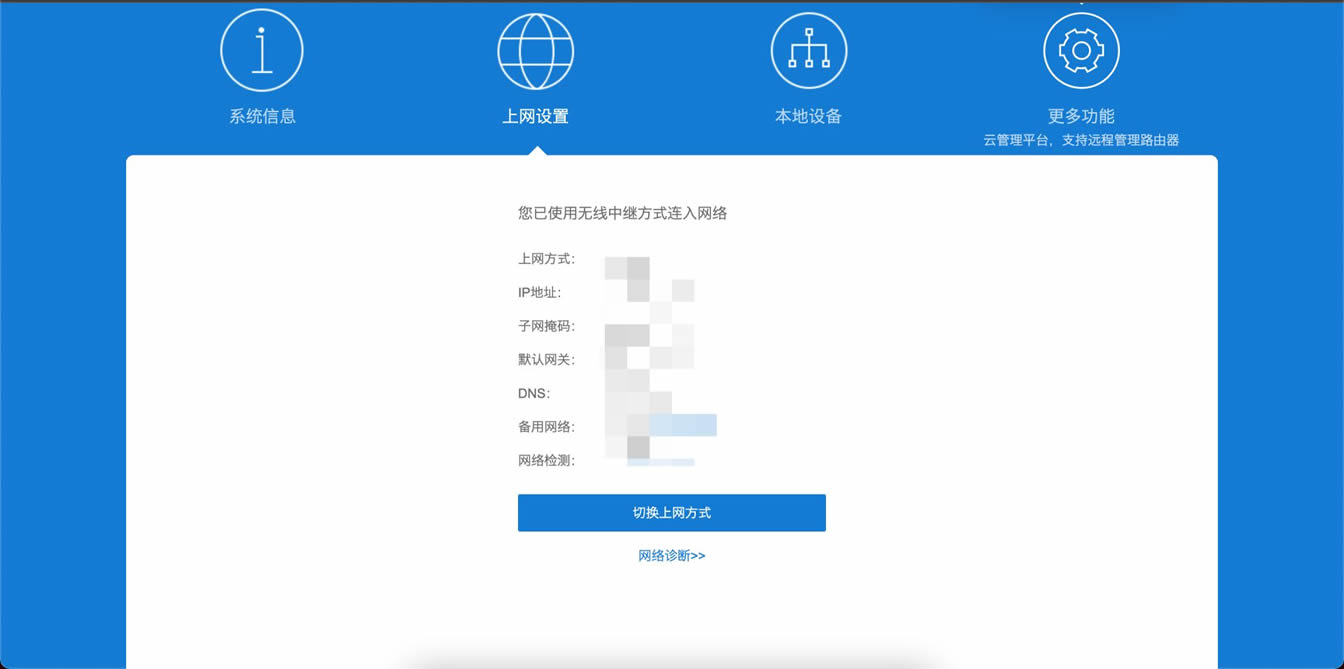
把卡插入卡槽,到管理界面切换上网方式。
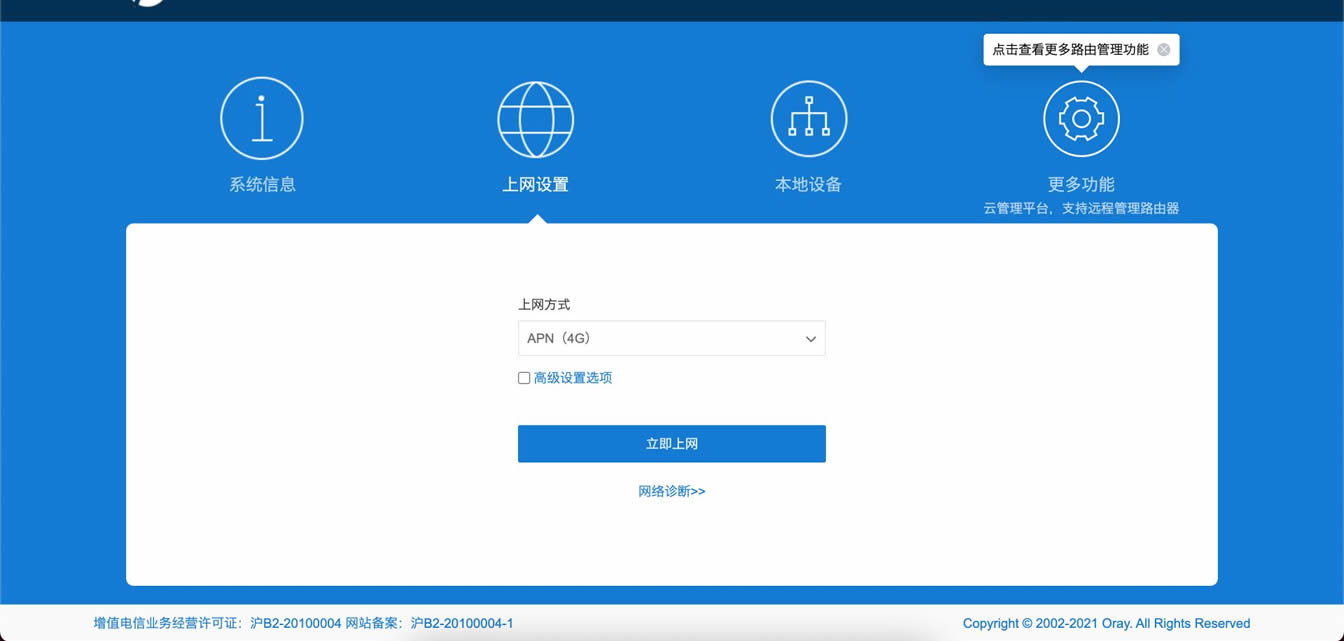
选择APN(4G)上网方式。
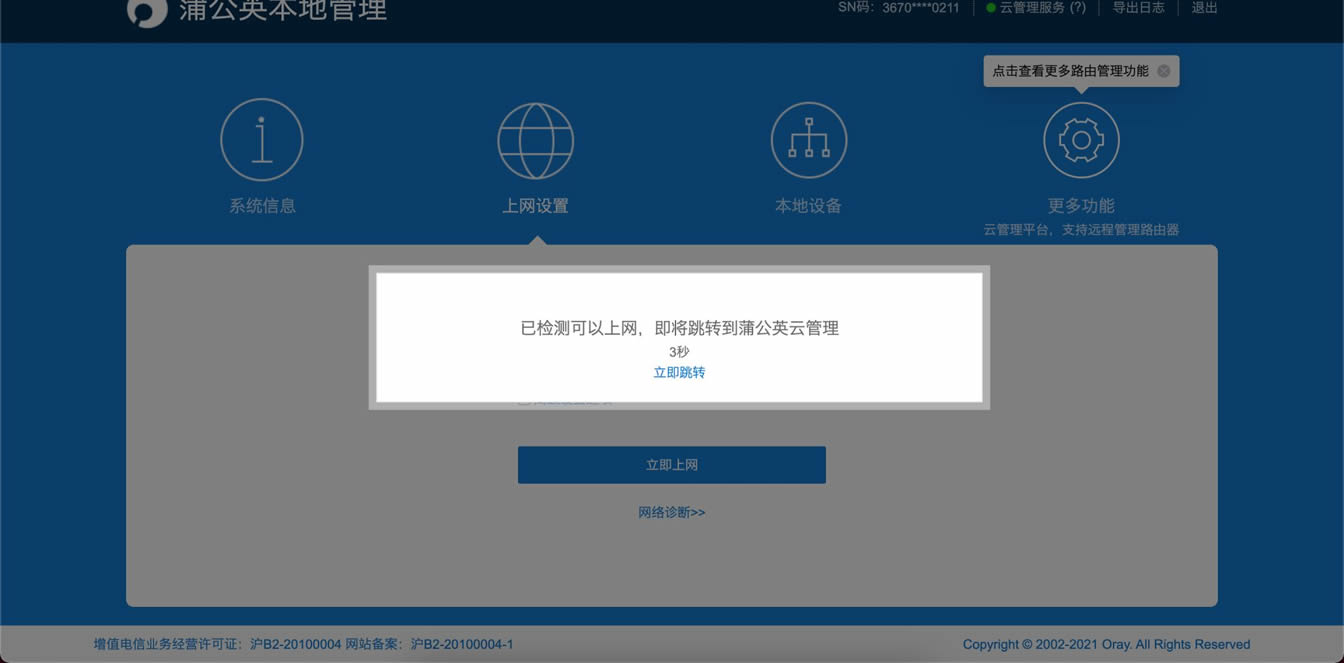
等待网络诊断,成功后会提示可以上网,同时路由器的第四个信号灯常亮。
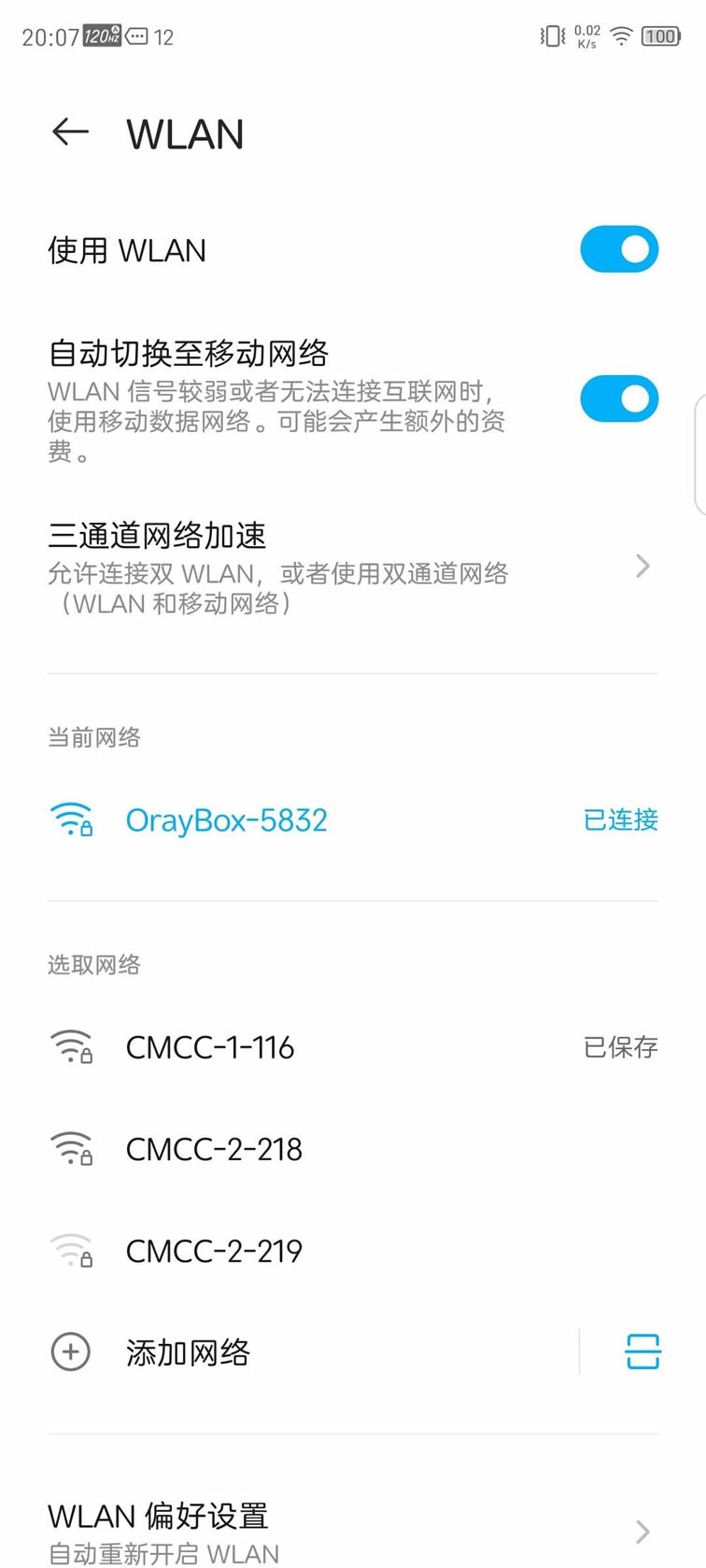
连接显示是有网络的,说明确实成功了。
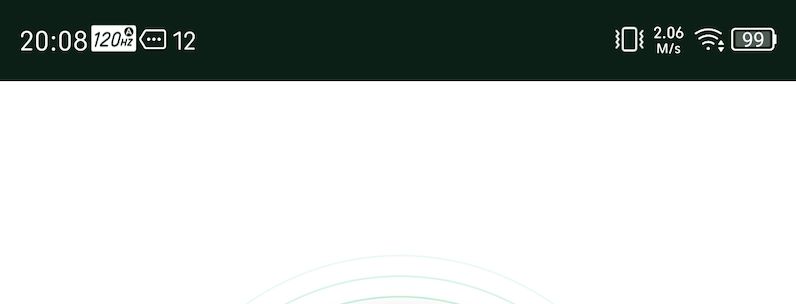
用WiFi魔盒测试,看到右上角峰值速度有2M/s,还算不错。
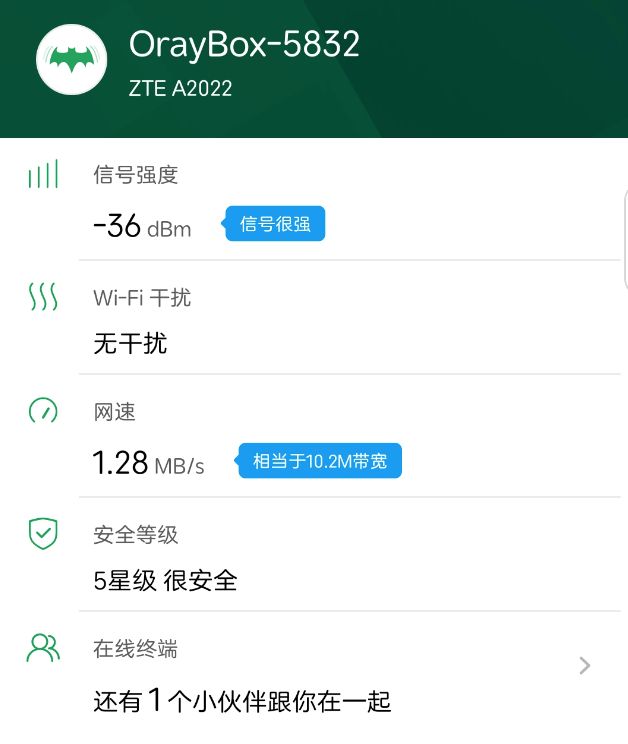
平均网速是1.28MB/s,相当于10.2M带宽。
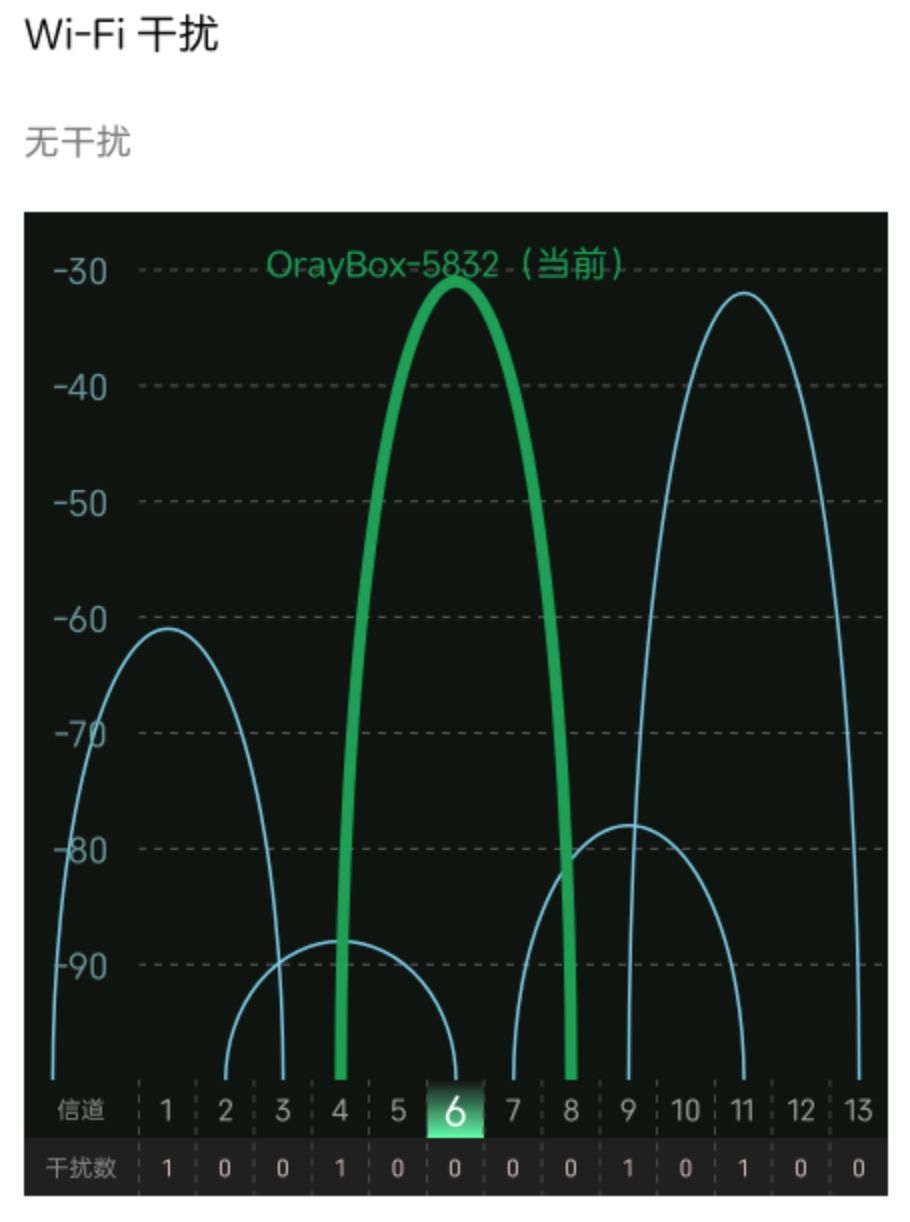
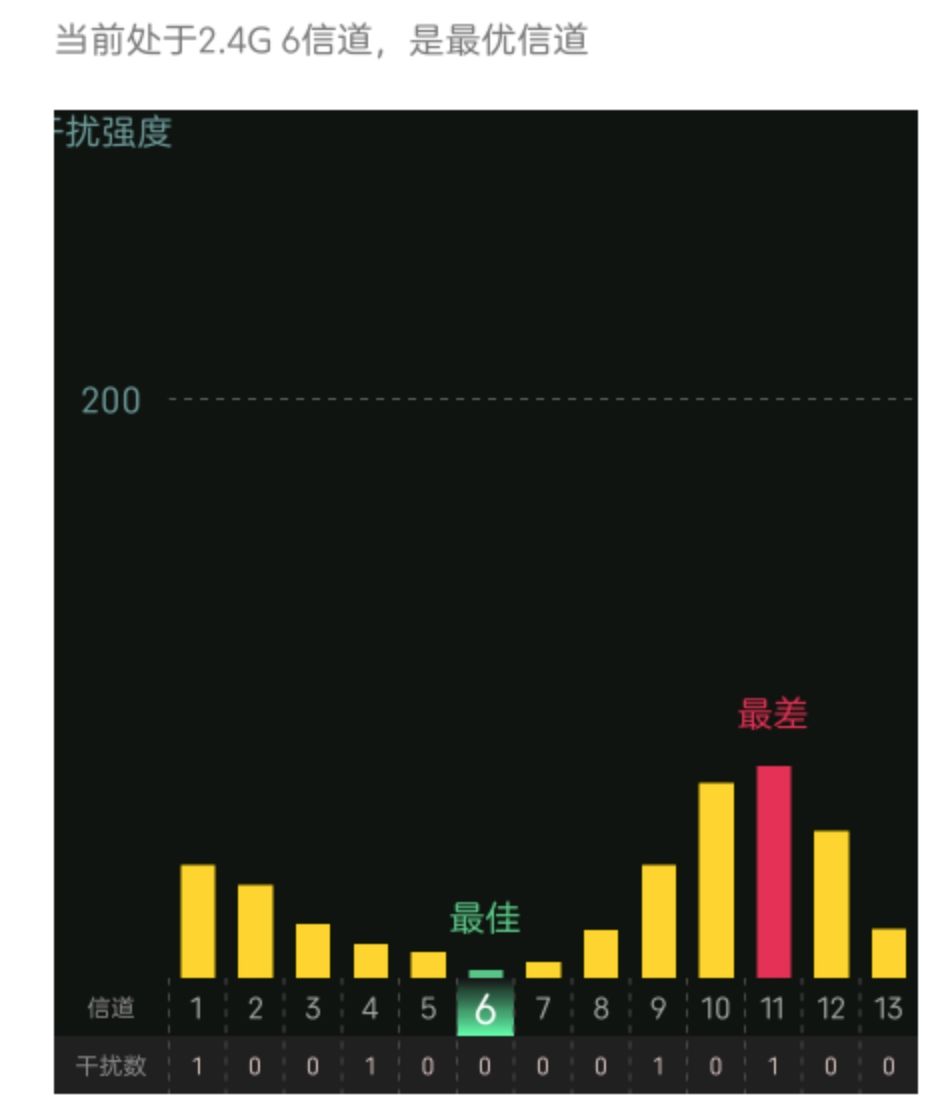
选的信道也基本没有干扰,最优信道。
整体感觉很特别,既是路由器又能通过4G实现WiFi功能,而且如果一直插着SIM卡作为备用,光猫突然炸了也不影响网络的使用,那对于应急来说确实是不错的选择。唯一的问题就是流量,普通的手机卡40G顶天了,在电脑端可能只是洒洒水,所以大多数还是搭配物联网卡使用。
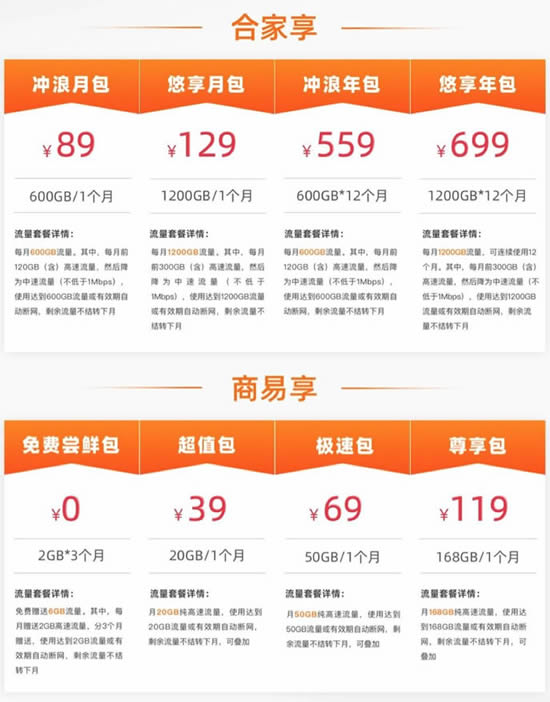
▲具体资费
App远程管理
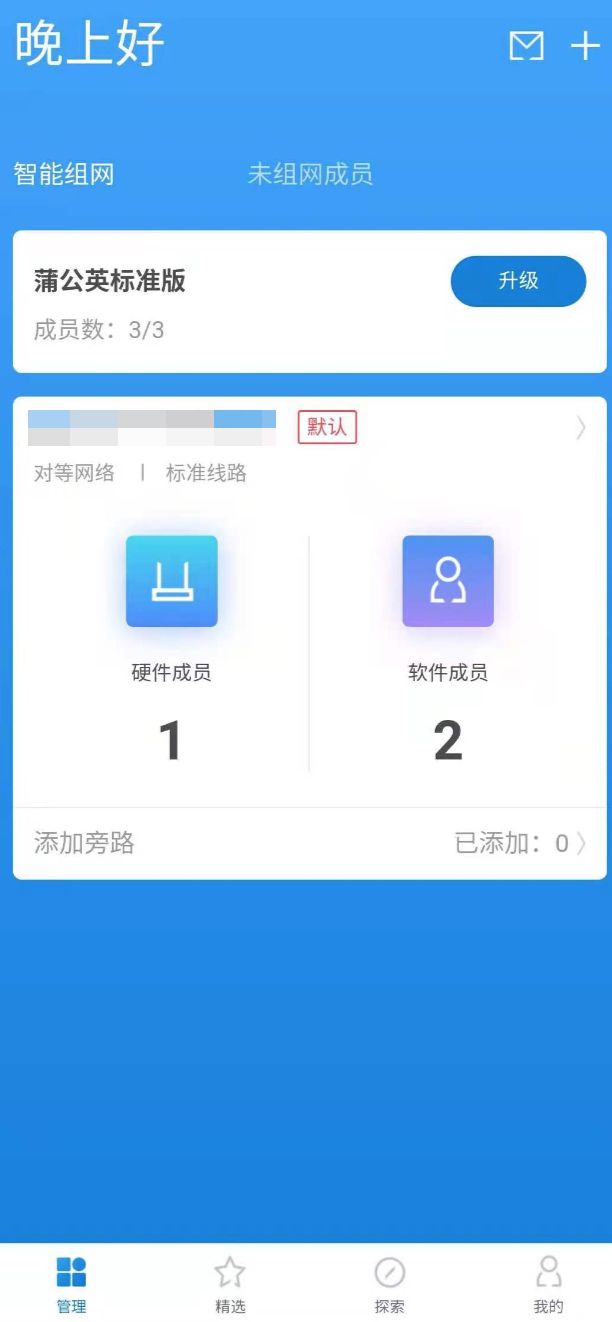
这里需要下载蒲公英管理App,是的,不是蒲公英App而是蒲公英管理App,然后需要注册一个蒲公英账号实现绑定在同一账号内,可以看到目前我的账号里有3个成员,1个硬件成员和2个软件成员,硬件成员就是蒲公英X4C路由器,而软件则是连接路由器的两个设备,一台笔记本和一台手机。打开硬件成员进入路由器。
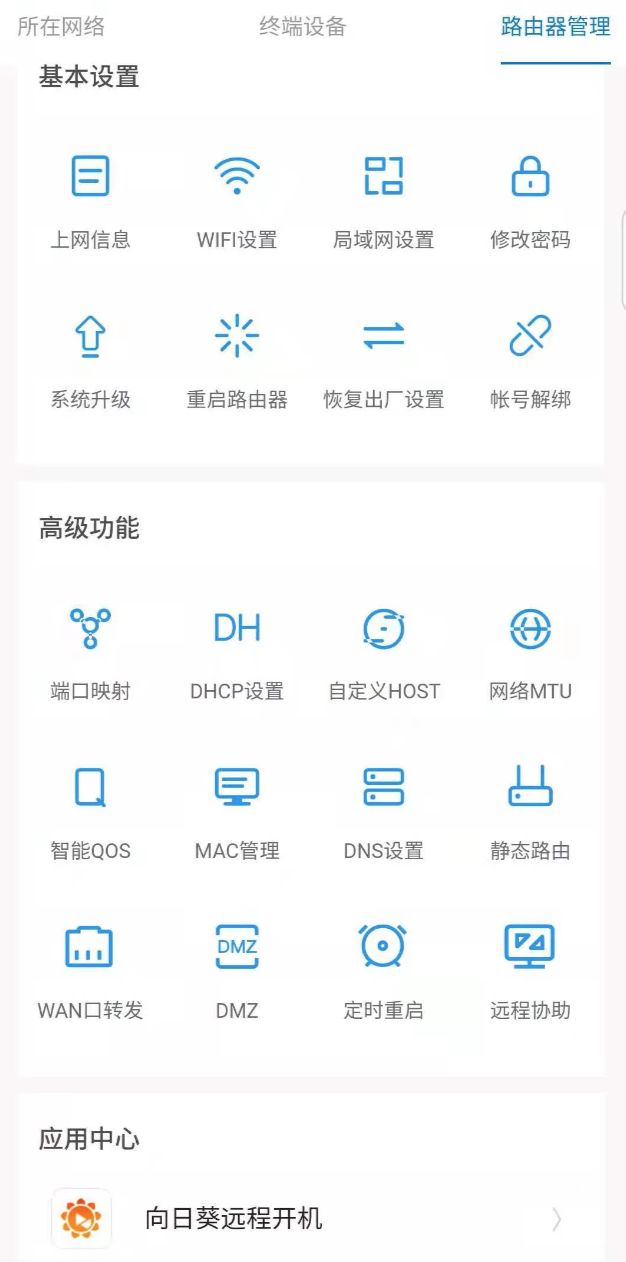
可以看到路由器的设置,内容和网页版基本一致,有基本的设置像上网信息、WiFi设置等等,高级功能可以设置端口映射、DHCP、DNS、远程协助等等,底部应用中心还有向日葵远程中心。随时查看上网状态,很方便。
总结
总体来说200元价位不到买到一个4G路由器还是挺不错的,硬件参数对于一个传统路由器来说一般,但是主打的是4G,所以情有可原也可以接受。蒲公英X4C定位面向的是商铺门店不方便拉宽带的、小微企业办公用的、短租公寓办宽带不划算,随时可能走的,还有学生宿舍害怕断网的。如果有蒲公英系的设备那选择这个也是一个不错的选择,智能组网,异地互联,访问NAS啥的相对来说都方便。
以上就是全部内容,喜欢的话给我点个赞吧。
关键词:尝鲜可以4G卡的路由器(4G卡路由器)